نحوه مشاهده یا حذف تاریخچه مرورگر در Xbox One

مرورگر Edge مایکروسافت در Xbox One تاریخچه مرورگر وبگردی شما را به همراه کوکی های حساس بالقوه ، پرونده های موقتی و داده ها ذخیره می کند – دقیقاً مانند یک مرورگر دسک تاپ. در اینجا نحوه مشاهده و حذف کردن History مرورگر شما در Xbox One آورده شده است.
مراحل حذف تاریخچه مرورگر Xbox One
برای یافتن تاریخچه مرور ، نماد “Hub” را در سمت چپ دکمه منو در گوشه سمت راست بالای پنجره Edge انتخاب کنید و سپس دکمه “A” را روی کنترلر خود فشار دهید.
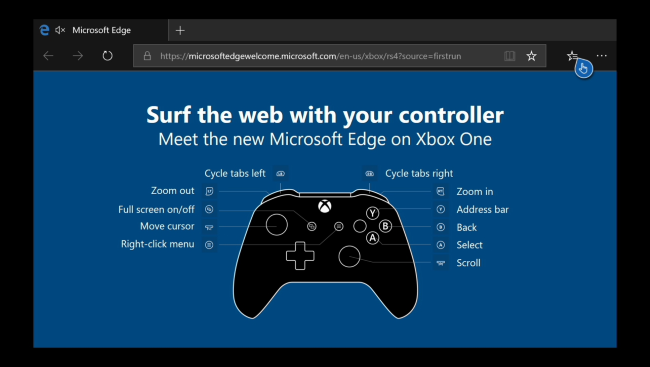
گزینه “History” را در نوار کناری انتخاب کنید و دوباره “A” را فشار دهید.
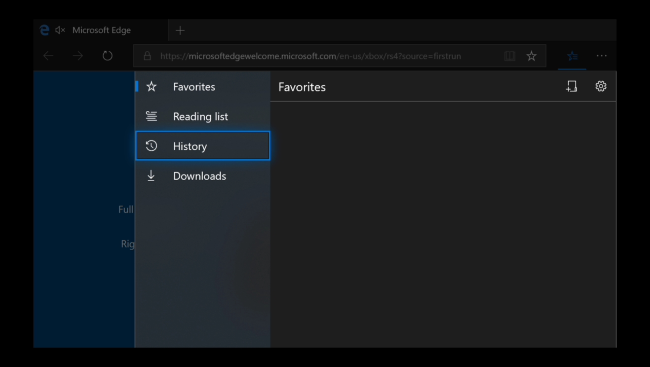
سابقه مرور شما در اینجا نمایان می شود. می توانید از طریق این گزینه بروید و صفحاتی را که قبلاً بازدید کرده اید باز کنید.
برای پاک کردن تاریخچه مرورگر خود ، گزینه “Clear history” را انتخاب کنید. همچنین می توانید در گوشه سمت راست بالای صفحه ، منو را باز کنید ، “Settings” را انتخاب کنید و “Choose What to Clear” را انتخاب کنید.
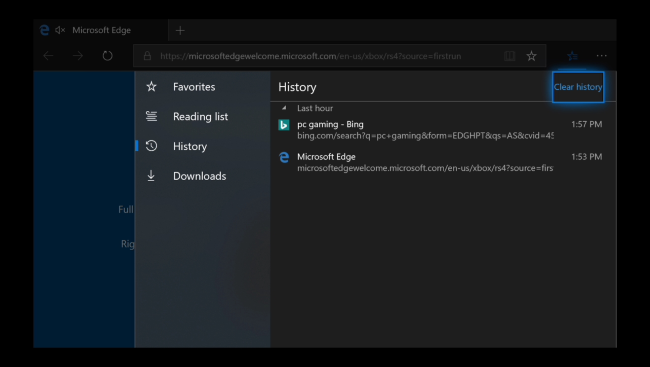
انواع داده هایی را که می خواهید پاک کنید انتخاب کنید. هر نوع داده ای که بررسی می کنید پاک می شود و هر گونه اطلاعاتی که بررسی نمی کنید ، حفظ می شود.
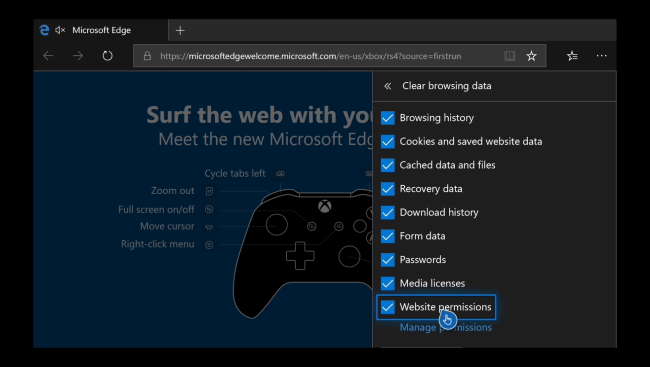
به پایین صفحه Clear Browsing Data بروید ، و سپس Clear را انتخاب کنید تا داده های انتخاب شده را حذف کنید.
اگر هنگام ورود به سیستم در بینگ جستجو کردید ، خود Bing می تواند سابقه جستجوی شما را نیز به خاطر آورد. برای پاک کردن سابقه جستجوی بینگ ، “Clear Bing Search History” را در اینجا انتخاب کنید.
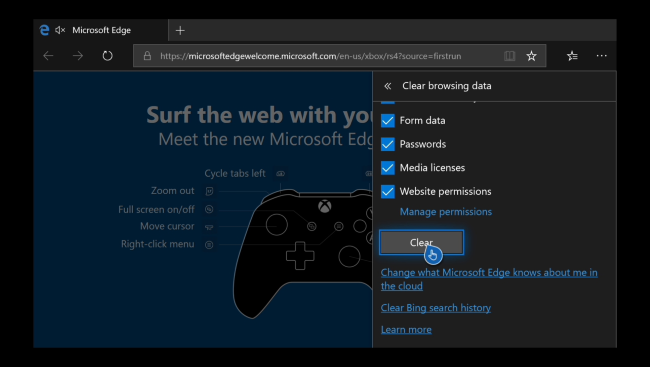
برای مرور خصوصی وب در کنسول Xbox One خود می توانید از حالت InPrivate Browsing استفاده کنید و دیگر نیاز به پاکسازی اطلاعات مرور خود را بعد از آن نداشته باشید.
بنابراین این روشی ساده و سریع برای حذف تاریخچه مرورگر ادج Xbox One بود ، توصیه می شود اگر با کنسول ایکس باکس خود زیاد وبگردی می کنید. هرازچندگاهی تاریخچه مرورگر خود را حذف کنید. همچنین ار مقاله بعدی ما با عنوان ۱۵ نکته و ترفند از Xbox One که باید بدانید بازدید کنید.











دیدگاه ها